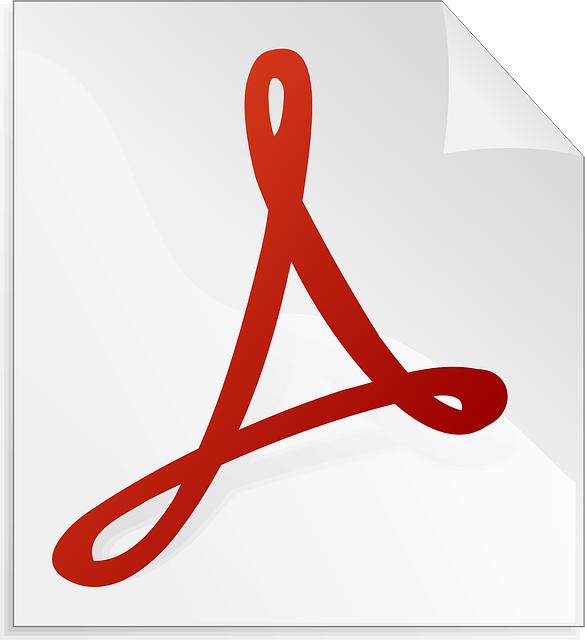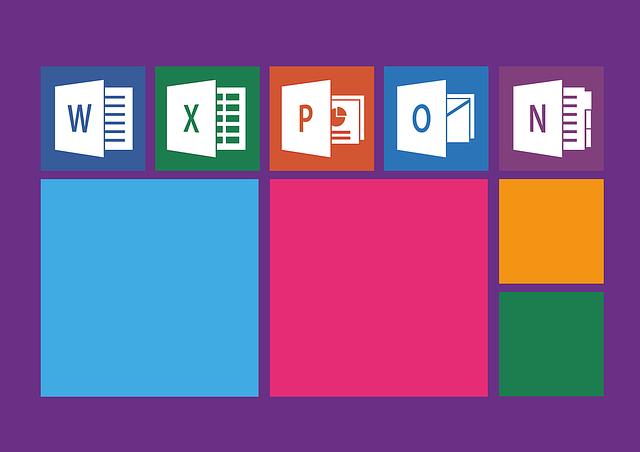Převod PDF do Excelu: Rychlý a Snadný Návod pro Úspěch
Vítáme Vás u tohoto jednoduchého návodu na převod PDF do Excelu! Máte před sebou práci, která vyžaduje přesnost a efektivitu, a proto potřebujete získat data ze svých PDF dokumentů a přenést je do Excelu. Bez obav, protože tento proces vám zajisté nebude přidávat starosti. V tomto článku se dozvíte nejlepší způsoby, jak efektivně převést data z PDF do Excelu, aniž byste ztráceli čas a snažili se s nekompatibilními formáty. Naše jednoduché a snadno použitelné tipy vám umožní překonat tuto výzvu s lehkostí a úspěchem. Získejte plný přehled o převodu PDF do Excelu a připravte se na práci s účinností a precizností, kterou si zasloužíte!
Obsah
Převod PDF do Excelu: Jak efektivně převést soubory pomocí online nástrojů
Převod PDF souborů do formátu Excelu může být často složitou úlohou, ale díky online nástrojům je to nyní snadné a efektivní. Existuje mnoho online nástrojů, které vám umožní převést vaše PDF soubory do Excelu s minimálním úsilím. V tomto článku se podíváme na několik nejlepších online nástrojů a poskytneme vám rychlý a snadný návod, jak s nimi efektivně převádět soubory.
-
SmallPDF: Jedním z nejoblíbenějších online nástrojů pro převod PDF do Excelu je SmallPDF. Tento nástroj vám umožní rychle a snadno převést vaše PDF soubory do formátu Excelu. Stačí nahrát váš PDF soubor na web SmallPDF, vybrat si možnost převodu do Excelu a během pár sekund máte hotovo. Navíc SmallPDF nabízí i další užitečné funkce, jako je komprese PDF souborů a jejich spojování.
-
Zamzar: Dalším skvělým online nástrojem je Zamzar. Tento nástroj je snadno použitelný a nabízí rychlý a spolehlivý převod PDF do Excelu. Stačí vybrat váš PDF soubor, vybrat cílový formát (Excel) a zadat svůj e-mail pro odeslání hotového souboru. Zamzar vám poté zašle odkaz na stažení převedeného souboru. Jednoduché, rychlé a efektivní.
- Online2PDF: Poslední nabízený online nástroj je Online2PDF. Ten vám také umožní převod PDF souborů do formátu Excelu. Stačí nahrát váš PDF soubor, vybrat možnost převodu na Excel a kliknout na tlačítko "Konvertovat". Bez ohledu na velikost souboru nebo jeho složitost, Online2PDF dokáže snadno a rychle převést vaše soubory tak, aby byly připraveny k dalšímu zpracování v Excelu.
Pro efektivní převod PDF do Excelu doporučujeme vyzkoušet některý z výše zmíněných online nástrojů. Jsou snadno použitelné, rychlé a spolehlivé. Takže pokud potřebujete převést váš PDF soubor do Excelu, neomezujte se ručním přepisováním tabulek, ale raději využijte těchto online nástrojů a ušetřete tak čas a úsilí.
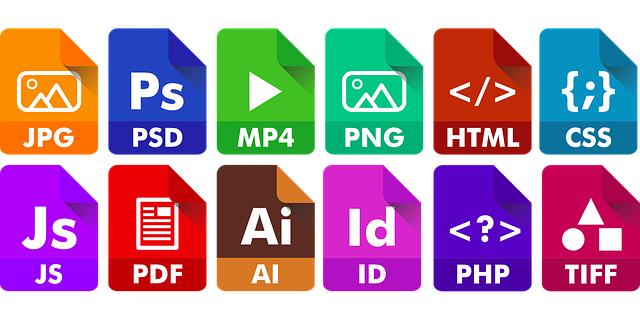
Základní tipy pro přesný převod PDF do Excelu bez ztráty dat
Pokud se potýkáte s převodem PDF do Excelu a obáváte se ztráty dat, máme pro vás několik základních tipů, které vám pomohou při tomto procesu. S dodržením těchto jednoduchých kroků zajistíte, že váš převod bude přesný a úspěšný.
-
Použijte profesionální software: Existuje mnoho softwarových nástrojů, které vám umožní snadno převádět PDF soubory do formátu Excel. Vyberte si některý z kvalitních programů, který nabízí funkce zaručující přesný převod bez ztráty dat.
-
Zkontrolujte formátování: Při převodu se může stát, že dojde ke změně formátování tabulek. Pro uchování formátování je důležité zvolit software, který podporuje přesnou konverzi. Před samotným převodem je také vhodné provést úpravu formátování ve zdrojovém PDF souboru pro dosažení co nejlepšího výsledku.
- Ověřte výsledek: I po převodu je dobré zkontrolovat výsledek. Proveďte si kontrolní srovnání původního PDF souboru a výsledného Excel souboru. Pokud zjistíte nějaké nedostatky nebo chyby, můžete je ručně upravit pomocí funkcí formátování Excelu.
S těmito základními tipy pro přesný převod PDF do Excelu bez ztráty dat byste měli být schopni zvládnout tento proces úspěšně a efektivně. Buďte trpěliví a pečliví při výběru softwarového nástroje a kontrole výsledku, to vám ušetří spoustu času a usnadní správu vašich dat.
Vyhnutí se častým chybám při konverzi PDF do Excelu
Pokud jste někdy převáděli PDF soubory do formátu Excel, pravděpodobně jste narazili na některé časté chyby, které mohou ovlivnit kvalitu výsledného dokumentu. Ale nebojte se, s naším rychlým a snadným návodem budete schopni těmto chybám úspěšně vyhnout.
-
Nezapomeňte upravit rozvržení tabulky: Při převodu PDF do Excelu se často stává, že rozložení tabulky je nesprávné. Chcete-li tomuto problému předejít, před samotným převodem si tabulku důkladně prohlédněte a pokud je to potřeba, upravte sloupce a řádky podle potřeb vašich dat. Nezapomeňte také zkontrolovat, zda jsou všechny údaje správně zarovnány.
-
Použijte OCR technologii: Pokud se vaše PDF soubory skládají převážně z obrázků nebo nečitelných znaků, je vhodné použít OCR (Optical Character Recognition) technologii. Tato technologie umožňuje převést obrázky na textovou formu, kterou pak můžete snadno importovat do Excelu. OCR má své omezení a není zcela dokonalé, ale většinou dokáže zvládnout i složitější úlohy.
- Zkontrolujte výsledek: Po dokončení převodu je důležité si výsledek důkladně zkontrolovat. Sledujte, zda jsou všechny údaje ve správných sloupcích a řádcích, zda nechybí žádná data a zda všechny čísla a texty jsou správně naformátovány. Pokud zjistíte nějaké chyby, můžete vždy použít funkci oprav a upravit je ručně.
S těmito tipy a triky byste měli být schopni úspěšně převádět PDF soubory do formátu Excel. Nebojte se experimentovat s různými metodami a vždy si výsledek prokontrolujte. Pamatujte, že každý soubor je trochu jiný a může vyžadovat specifický přístup. S trochou trpělivosti a znalostí toho, na co se zaměřit, se stanete odborníkem na převod PDF do Excelu.
Profesionální převod PDF do Excelu: Doporučení pro pokročilé uživatele
Existuje mnoho různých důvodů, proč byste mohli potřebovat převést PDF soubory do formátu Excel. Možná potřebujete analyzovat data z finančních zpráv, nebo chcete upravit tabulky a grafy ve vašem dokumentu. Bez ohledu na vaše důvody, je důležité mít správný nástroj k provedení tohoto úkolu. V tomto článku vám představíme profesionální převod PDF do Excelu a poskytneme vám několik doporučení pro pokročilé uživatele.
-
Vyberte si spolehlivý software: Existuje mnoho různých nástrojů na trhu, které slibují převod PDF do Excelu, ale ne všechny dodržují své sliby. Vyberte si software, který vám umožní snadno a rychle převést vaše PDF soubory do Excelu, zachovávajíc přitom jejich původní formátování a strukturu.
-
Zkontrolujte kvalitu extrakce dat: Při převodu PDF do Excelu je důležité, aby data byla správně extrahována. Vyzkoušejte nástroj, který vám umožní zkontrolovat extrahovaná data ještě před převodem. Tím se vyhnete nepřesnostem a ujistíte se, že máte přesné a spolehlivé informace.
- Vyzkoušejte pokročilé funkce: Pokročilí uživatelé mohou chtít vyzkoušet některé rozšířené funkce, které jsou k dispozici v profesionálním software. Například možnost rozdělit tabulky do samostatných listů v Excelu, opravit automatické formátování nebo převést načrtnuté obrázky v PDF do editovatelného formátu.
Využívání správného nástroje pro převod PDF do Excelu vám ušetří spoustu času a sníží potenciální chyby při převodu. Nyní, když máte tato doporučení, neváhejte je vyzkoušet a získat přesné a snadno editovatelné tabulky ve vašich Excel dokumentech. Doufáme, že tento návod vám pomohl při převodu PDF do Excelu. S těmito jednoduchými kroky budete moci efektivně a rychle pracovat s daty. Takže nečekejte a pusťte se do práce!